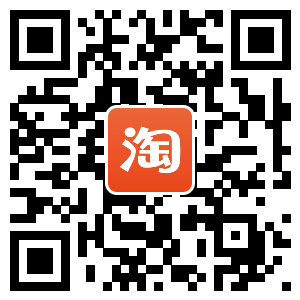一、准备
手机、数据线、type-C USB hub、USB键盘、鼠标、U盘
二、下载
1.Windows arm64 ISO镜像 https://uupdump.net/?lang=zh-cn
2.SDM 845UEFI引导镜像
GitHub项目地址 https://github.com/edk2-porting/edk2-sdm845/releases/
3.WOA-Drivers 驱动包
GitHub项目地址 https://github.com/edk2-porting/WOA-Drivers
4.ADB+Fastboot+parted+rec (我把所有都打包好一份了)
链接:https://pan.baidu.com/s/15syG5U-JqqDBdKor1F2IyA 提取码:yyyy
三、安装刷机环境
1. 创建系统安装U盘
用Rufus 创建 Windows安装盘,直接加载iso镜像刻录
2. 组合U盘内容
解压之前下载的手机驱动 WOA-Drivers-main.zip
在Powershell中 解包驱动
MIX2S代号命令 polaris
DISM注入驱动
之后复制 Dism++ 和 驱动生成的OUTPUT 文件夹复制到U盘里。
bcdedit /store U盘的盘符:\efi\microsoft\boot\bcd /set {Default} testsigning on
bcdedit /store U盘的盘符:\efi\microsoft\boot\bcd /set {Default} nointegritychecks on
pause
四、刷入 TWRP-recovery并分区
1.刷rec
ADB的工具放在文件夹里面,然后直接运行CMD。
进入 Fastboot 模式 (音量下+开机键)
fastboot flash devcfg_ab devcfg-polaris_FixTS.img //刷Devcfg分区,修复MIX2s触屏
fastboot flash recovery OrangeFOX.img //刷Rec
adb push parted /sbin/ //推送parted工具
adb shell
chmod 755 /sbin/parted //工具提权
umount /data //卸载分区挂载
umount /sdcard
df -h
2.重新分区
parted /dev/block/sda //进入parted
Print //显示分区表
rm + 分区编号 //删除分区
mkpart esp fat32 1611MB 2635MB ESP大小1G
mkpart win ntfs 2635MB 48715MB WIN分区45G
mkpart userdata ext4 48715MB 59.1GB 安卓分区 剩下的大概13G
set 21 esp on //添加esp标记
重启进入REC
#格式化esp分区
mkfs.fat -F32 -s1 /dev/block/by-name/esp
mkfs.ntfs -f /dev/block/by-name/win
mke2fs -t ext4 /dev/block/by-name/userdata
3. 刷入UEFI引导镜像
然后重启到fastboot
fastboot flash recovery boot-polaris.img
五、系统安装
插入 type-c hub 插入 u盘 鼠标 键盘
电源键 + 音量键上
成功启动后看到 安装界面点击下一步>修复计算机>疑难解答>命令提示符
diskpart
list vol //查看 u盘 盘符
exit
E:
cd dism
Dism++ARM64.exe
文件>释放镜像>选择U盘镜像 目标选择空白的C:
(有可能是别的盘符自行判断)勾选添加引导
释放完成 点击打开会话>驱动管理>添加驱动 (选择u盘目录下的 output 文件夹)
添加完成后 手动挂载 esp
挂载esp分区
命令行输入输入diskpart进入交互模式
list disk-------------------------列出系统中拥有的磁盘
select disk 0--------------------选择EFI引导分区所在的磁盘,请根据实际情况选择
list partition--------------------列出所选磁盘拥有的分区
select partition 21---------------选择EFI引导分区,类型为系统的分区,就是EFI引导分区
assign letter=Y-----------------为所选分区分配盘符,请分配空闲盘符
dism中点击工具箱文件浏览器 打开u盘 右键 1.bat 编辑 将盘符改为 刚才我们设置的Y保存
再次右键 1.bat 选择打开 看到执行成功后我们就可以电源键+音量加 进入 windows了
remove letter=Y----------------修改完成后,移除盘符(如果不移除,重启计算机以后,会自动移除)